美化 学习用ps曲线工具给巴厘岛海边拍摄的人文片调色
韩凯 人气:0学习用ps曲线工具给巴厘岛海边拍摄的人文片调色,美化。曲线做为后期中最为常用的工具之一,除了在明暗调整方面,在调色方面也很是常用,简直是ps里的“神器”。在后期中调色,有非常多的方法:曲线、HSL、可选颜色、各种各样的插件都可以,那这次主要讲解是曲线调色部分,后续会更新其他工具如何调色。

调色前

调色后
1、在camera raw中简单调整明暗 对比度,在ps中打开,点击曲线调整图层,出来曲线调整对话框,曲线有四个通道,RGB复合通道调整明暗部分,还有三个独立的红绿蓝通道来调整颜色。
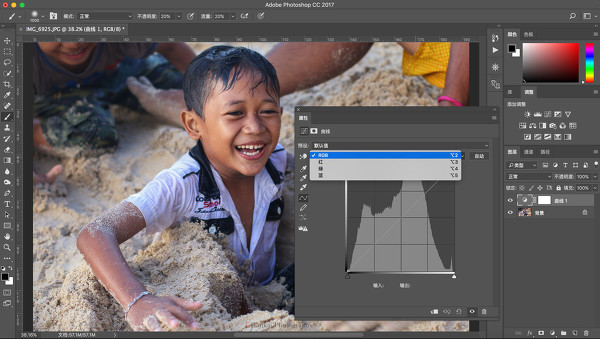
很多人一学习调色,就开始懵了,这里必须得稍微带一带色环(简易版)
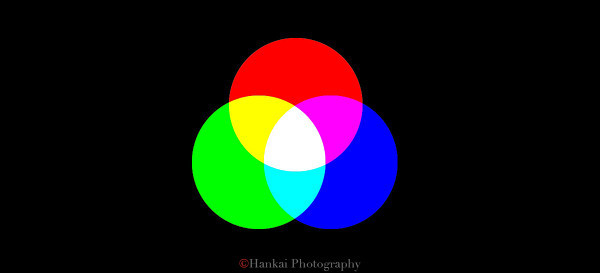
2、红绿蓝三原色,通过滤色加色模式混合
红色在色环中对面的颜色是青色
绿色在色环中对面的颜色是品红
蓝色在色环中对面的颜色是黄色
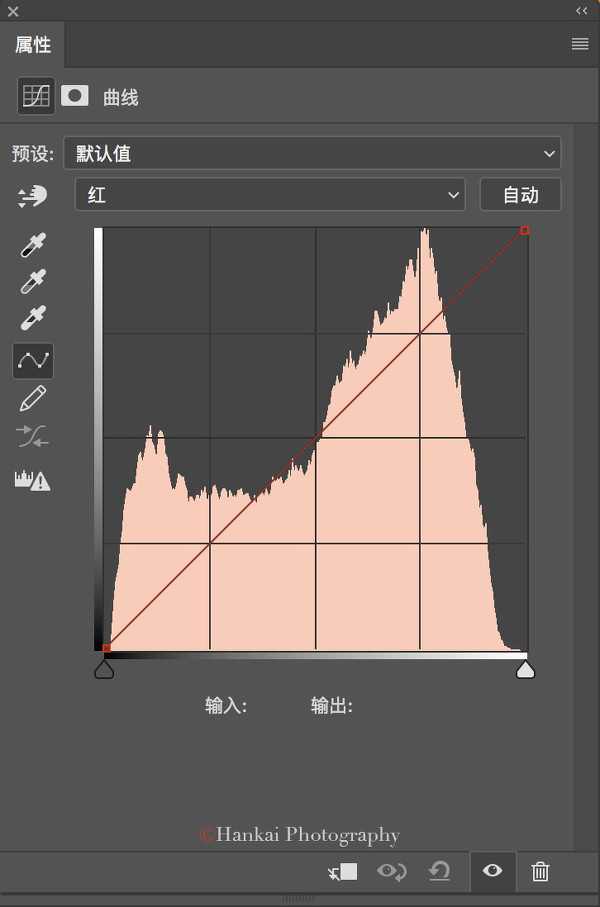
3、我们打开红色通道,曲线中对角线上半部分代表着红色,下半部分代表着红色对面的颜色青色,或许把图片改成下面的这样更加的直观。
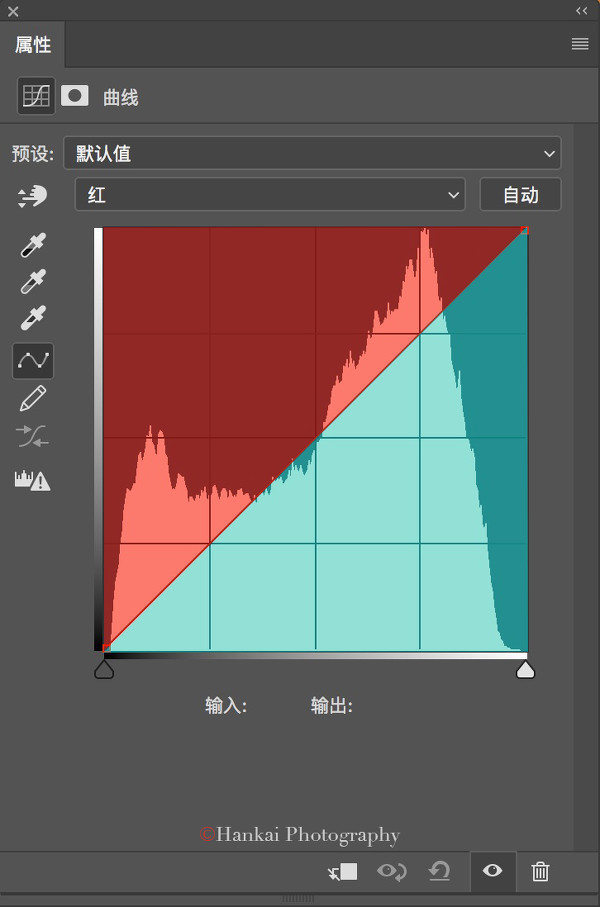
4、在对角线上点击建立控制点,向上拖动则减青加红,向下拖动则是减红加青当然另外的绿色、蓝色通道都是一样的道理,每个通道都是控制着两种颜色。
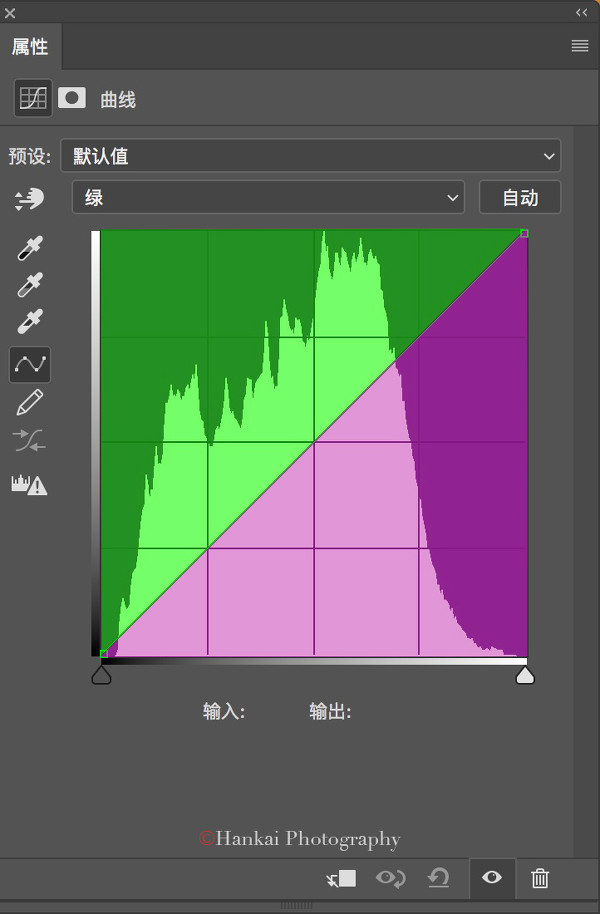
5、向上拖动,加绿色减品红,向下拖动,加品红减绿色。
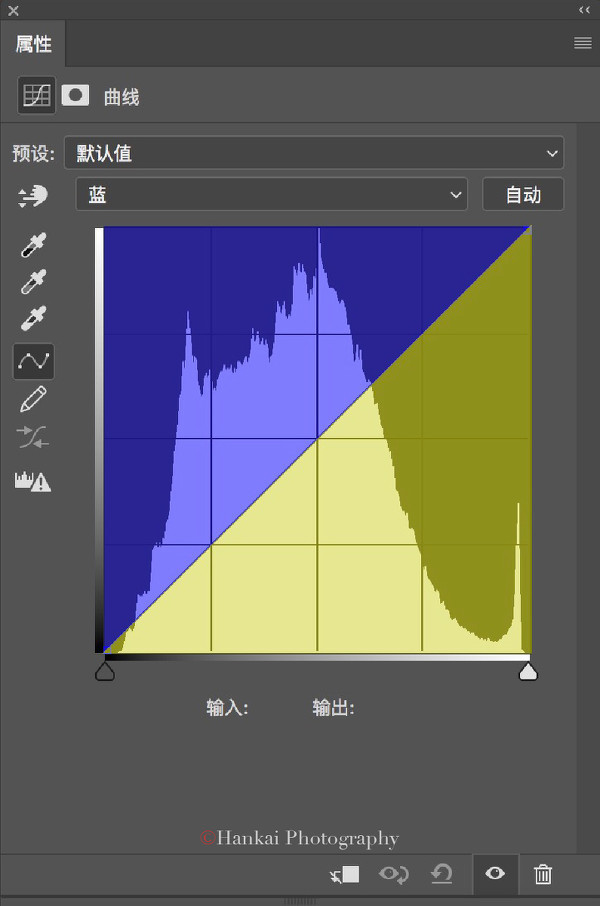
6、向上拖动,加蓝色减黄色,向下拖动,加黄色减蓝色。明白了这个原理之后,就好说了。

7、回到我们今天的例子上来,曲线是0-255,我们可以控制某一个灰度,是向上加红色,或者是向下减红色加青色,虽然理论上是可以这么调整,但是曲线的方格里面建立不了这么多的控制点,所以我们大致添加三个控制点,把曲线分成:暗部 中间灰 亮部,比如图片上的调整,拍摄于傍晚时分,所以让亮部受光部分向上拖动,加红色,暗部背光部分向下拖动,加青色,红色通道完成。

8、绿色通道调整幅度不大,亮部稍稍加一些品红,暗部稍稍加一些绿色,绿色通道完成。

9、蓝色也是一样,亮部向下拖动,加一些黄色,暗部向上拖动,加一些蓝色,蓝色通道完成。

调整前

调整后
10、在颜色方面,是一个很主观的东西,每个人的想法的都不一样,这里主要是讲如何用曲线来调色,曲线千变万化,可以调出来千变万化的颜色。理解了方法之后,多加实践。灵活运用曲线调色,可以控制亮部 中间灰 暗部的颜色变化。
加载全部内容